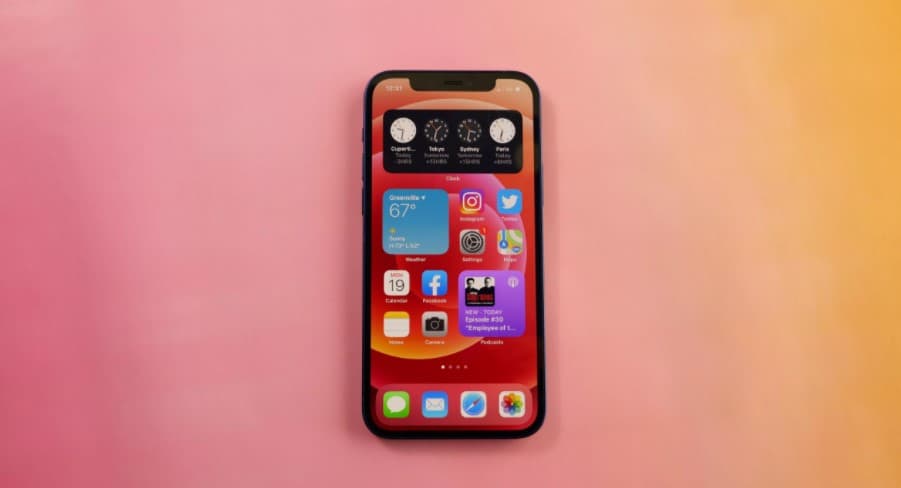Công Nghệ
14 cài đặt bạn nên tùy chỉnh ngay khi mua iPhone (iOS 14) mới để có trải nghiệm tốt nhất
Từ màn hình chính ấn tượng, đến chế độ không làm phiền, thời lượng pin lâu hơn, mở khóa đáng tin cậy hơn, tất cả đều có thể thực hiện ngay lập tức trên iPhone của bạn với một số thay đổi cài đặt nhanh chóng. Cùng theo dõi nhé.
Toàn bộ dòng sản phẩm iPhone 12 Series của Apple đều rất ấn tượng, từ chiếc iPhone 12 Mini “nhỏ nhưng có võ” đến bộ đôi iPhone 12 và iPhone 12 Pro có kích thước vừa phải đi kèm chất lượng “miễn bàn”, và cả chiếc iPhone 12 Pro Max lớn với máy ảnh và thời lượng pin xuất sắc. Với việc bổ sung nền tảng phụ kiện và sạc không dây MagSafe mới, cùng hệ điều hành iOS 14 với nhiều tính năng thông minh, có rất nhiều điều để khám phá trên dòng iPhone này.
Có thể bạn không tin, nhưng cài đặt mặc định của Apple không phải lúc nào cũng là tốt nhất để giúp bạn tận dụng tối đa iPhone của mình. Trong bài viết này, Minh Tuấn Mobile sẽ hướng dẫn bạn một số bước sẽ giúp bạn tinh chỉnh cài đặt trên chiếc iPhone 12 mới của mình tốt hơn.
1. Tắt 5G đi để tiết kiệm pin
4 mẫu iPhone 12 của Apple là những mẫu iPhone đầu tiên của công ty được hỗ trợ 5G, một kết nối di động nhanh hơn và đáng tin cậy hơn. Tuy nhiên, trong khi chờ đợi các nhà mạng tiếp tục triển khai mạng 5G trên diện rộng, một số chủ sở hữu iPhone 12 sẽ phải đợi thêm một thời gian nữa để có quyền truy cập 5G.
Apple giới thiệu một tính năng Dữ liệu thông minh dành riêng cho iPhone 12 Series, sẽ tự động chuyển đổi giữa mạng 4G LTE và 5G dựa trên cách bạn đang sử dụng iPhone 12 mà bạn không cần phải biết hoặc làm điều gì. Đây là một mẹo nhỏ để bạn cải thiện thời lượng pin trên chiếc iPhone của mình. Tuy nhiên, nếu bạn không muốn hy sinh thời lượng pin để có tốc độ 5G nhanh hơn, hãy tắt nó đi. Bạn luôn có thể bật lại 5G khi muốn hoặc khi dịch vụ trong khu vực của bạn được cải thiện.
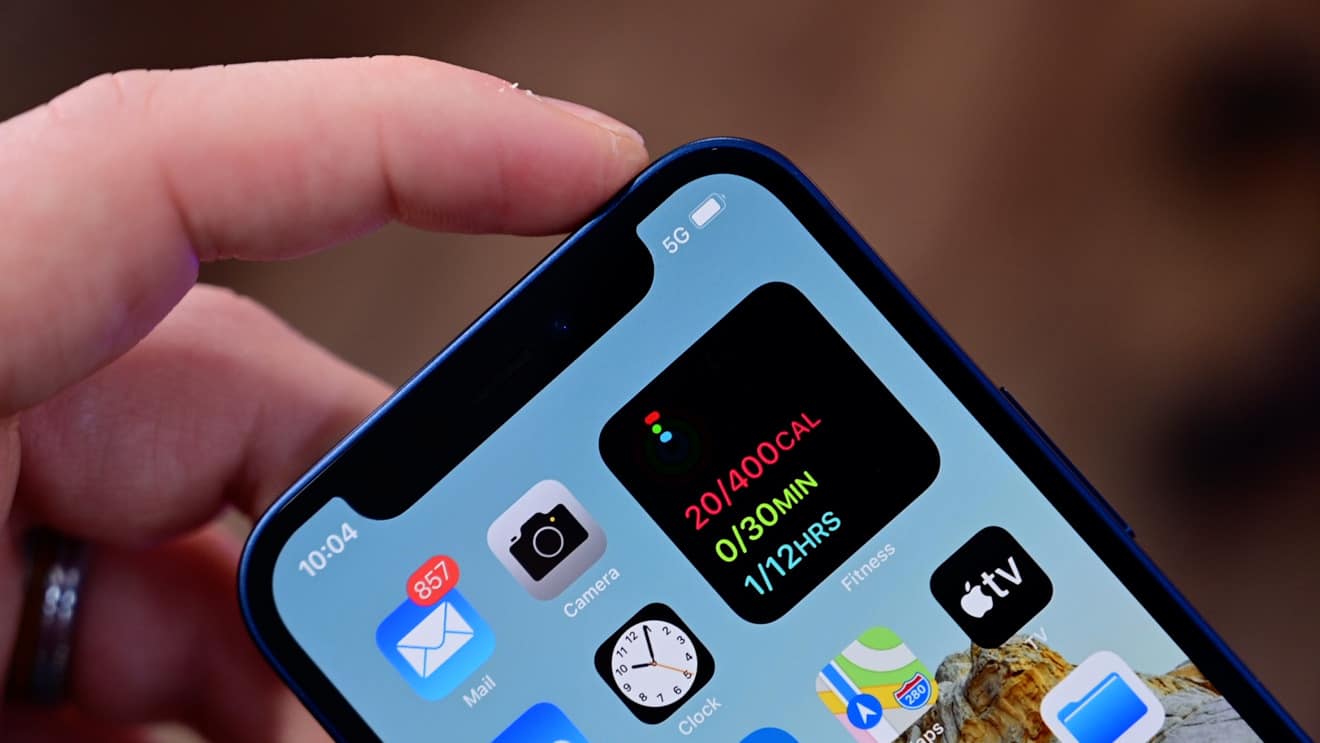
Để tắt 5G trên iPhone 12 và sử dụng 4G LTE ngay cả khi bạn có vùng phủ sóng 5G, hãy mở ứng dụng Cài đặt, sau đó đi tới Di động > Tùy chọn dữ liệu di động > Thoại & Dữ liệu và nhấn vào LTE.
Ngoài ra, nếu bạn muốn iPhone 12 của mình chỉ sử dụng kết nối 5G khi khả dụng, bạn có thể chọn Bật 5G.
2. Tinh chỉnh lượng dữ liệu được sử dụng trên kết nối 5G
Nếu bạn hài lòng với hiệu suất 5G, đây là một cài đặt liên quan đến mạng mà bạn nên xem. Đi tới Cài đặt > Mạng di động > Tùy chọn dữ liệu di động > Chế độ dữ liệu, nơi bạn sẽ tìm thấy ba tùy chọn khác nhau: Cho phép nhiều dữ liệu hơn trên 5G, Chế độ tiêu chuẩn và Chế độ dữ liệu thấp.
Theo một tài liệu hỗ trợ của Apple, việc cho phép nhiều dữ liệu hơn trên 5G sẽ mang lại cho người dùng cuộc gọi video và FaceTime chất lượng cao, đồng thời điều đó cũng có nghĩa là điện thoại có thể tải xuống các bản cập nhật phần mềm, phát trực tuyến nội dung Apple TV và Apple Music độ nét cao và cho phép thứ ba- các nhà phát triển cải thiện các ứng dụng tương ứng của họ.

Cài đặt mặc định trên trang này sẽ phụ thuộc vào nhà cung cấp dịch vụ và gói dữ liệu của bạn, vì vậy bạn nên kiểm tra iPhone 12 và đảm bảo rằng nó được đặt theo sở thích của mình nhé.
3. Thông báo cuộc gọi đến
Các bản hệ điều hành trước iOS 14, bất cứ khi nào iPhone được mở khóa và được sử dụng, chẳng hạn như để kiểm tra email và có cuộc gọi đến, màn hình cuộc gọi đến sẽ chiếm toàn bộ màn hình điện thoại. Điều này gây khó chịu cho một số người vì nó ảnh hưởng đến công việc mà họ đang làm.
Tuy nhiên, bắt đầu từ iOS 14, Apple đã thay đổi lời nhắc cuộc gọi đến để trông giống một thông báo đến. Đó là một thông báo nhỏ hiển thị gần đầu màn hình khi bạn đang sử dụng điện thoại. Tuy nhiên nếu không quen với kiểu thông báo này bạn có thể chỉnh lại tùy chọn trước đó.

Để nhận lại thông báo cuộc gọi đến toàn màn hình, đi tới Cài đặt > Điện thoại > Cuộc gọi đến và nhấn vào Toàn màn hình.
4. Hiển thị thông báo đầy đủ trên màn hình khóa
Trên iPhone 12, bạn có thể không thấy nội dung của các cảnh báo và thông báo mới trên màn hình khóa. Ví dụ: thay vì xem ai đã gửi tin nhắn văn bản cho bạn và nội dung của tin nhắn đó, bạn sẽ chỉ thấy thông báo Tin nhắn chung chung.
Theo mặc định, tất cả iPhone có công nghệ Face ID của Apple sẽ ẩn nội dung thông báo cho đến khi bạn nhấc điện thoại lên và mở khóa bằng cách nhìn vào nó. Đó là một tính năng riêng tư giúp bảo mật dữ liệu người dùng, nhưngnó có thể gây phiền nhiễu trong quá trình sử dụng.

Bạn có thể thay đổi cách thông báo hiển thị trên màn hình khóa của mình bằng cách đi tới Cài đặt > Thông báo > Hiển thị bản xem trước và chọn Luôn luôn. Ngược lại, bạn có thể chọn Không bao giờ nếu muốn giữ nội dung thông báo của mình luôn ẩn trên màn hình khóa.
5. Tắt và bật HDR
Các mẫu iPhone 12 đều nhận được sự nâng cấp về camera so với thế hệ trước, một trong số đó là khả năng quay video HDR với Dolby Vision, giúp video sáng hơn với màu sắc chính xác hơn và độ tương phản được cải thiện. Trải nghiệm thực tế, mình đã quay một video cách đây vài ngày bằng iPhone 12 Pro và nó thực sự khiến mình phải thốt lên “WOW”. Nhưng có một vấn đề, không phải mọi ứng dụng hoặc dịch vụ đều hoạt động với video HDR.
Điều đó có nghĩa là khi bạn tải video lên Facebook hoặc Instagram, video đầy màu sắc mà bạn nhìn thấy trên iPhone 12 của mình sẽ trông quá sáng và mất đi vẻ kỳ diệu. Các nhà phát triển sẽ cần cập nhật ứng dụng của họ để hỗ trợ video HDR, nhưng ngay cả khi đó, người xem video sẽ cần một thiết bị có khả năng để thấy sự khác biệt của HDR. Đối với các thiết bị của Apple, bao gồm iPhone 8 hoặc mới hơn, iPad Air 2020, iPad Pro thế hệ thứ hai và một số mẫu MacBook.

Vậy, bạn có thể làm gì?
- Bạn có thể tắt video HDR bằng cách đi tới Cài đặt > Máy ảnh > Quay video và chuyển công tắc bên cạnh Video HDR sang vị trí Tắt. Về sau, tất cả video sẽ được quay ở dải động tiêu chuẩn và bạn sẽ không gặp bất kỳ vấn đề gì khi chia sẻ hoặc chỉnh sửa video.
- Để bật Video HDR, nhưng khi bạn muốn chia sẻ video với Facebook, hãy sử dụng ứng dụng Ảnh thay vì vào ứng dụng Facebook và tải video lên đó. Bằng cách sử dụng ứng dụng Ảnh, iPhone của bạn sẽ tự động chuyển đổi video sang SDR và tải nó lên. Khi bạn gửi video cho người dùng iPhone khác, Apple sẽ phát hiện xem iPhone, iPad hoặc Mac của họ có tương thích với HDR Dolby Vision hay không. Nếu không, Apple sẽ tự động chuyển đổi video.
- Nếu bạn bật Video HDR và cần chỉnh sửa video, bạn có thể sử dụng ứng dụng iMovie của Apple hoặc ứng dụng Ảnh được tích hợp trong iPhone. Bạn thậm chí có thể sử dụng iMovie để xuất video dưới dạng SDR nếu cần.
6. Sắp xếp ứng dụng trên màn hình chính
Với việc phát hành iOS 14, người dùng iPhone có nhiều tùy chọn hơn và kiểm soát màn hình chính của họ. Ví dụ: Thư viện ứng dụng mới hoạt động như một ngăn kéo ứng dụng, cho phép bạn xóa ứng dụng khỏi màn hình chính mà không cần gỡ cài đặt chúng. Bạn thậm chí có thể tùy chỉnh hoàn toàn giao diện điện thoại của mình với các biểu tượng ứng dụng và widget khác nhau, khá giống với Android.
Nếu bạn thích giao diện tối giản, hãy đảm bảo rằng các ứng dụng mới cài đặt không tự động thêm trên màn hình chính. Hoặc nếu bạn không muốn các ứng dụng mới truy cập trực tiếp vào Thư viện ứng dụng, hãy đi tới Cài đặt > Màn hình chính và chọn Thêm vào Trang chủ Chỉ màn hình hoặc thư viện ứng dụng.

7. Sử dụng hình nền lạ mắt
Một tùy chỉnh màn hình chính khác mà bạn nên thực hiện liên quan đến hình nền, Apple đã thêm một số hình nền mới của riêng mình trong các bản cập nhật gần đây, với một sự thay đổi khá thú vị.
Mở ứng dụng Cài đặt trên iPhone và chọn Hình nền từ danh sách. Bật công tắc ở phần “Hình nền làm mờ tối”, bên dưới hai bản xem trước hình thu nhỏ của hình nền được bật. Bây giờ, hãy nhấn vào Chọn hình nền mới và chọn Ảnh tĩnh hoặc Trực tiếp. Vòng tròn đó có nghĩa là hình nền có phiên bản chế độ sáng và tối và sẽ tự động thay đổi dựa trên trạng thái hệ thống của điện thoại của bạn.
Bạn cũng có thể đặt hình nền động làm hình nền nếu bạn không muốn chúng thay đổi ở chế độ tối và sáng.
8. Bật chế độ nền tối dark mode
Nói về chế độ tối, nếu bạn không muốn phải liên tục điều chỉnh độ sáng của màn hình, bạn có thể sử dụng chế độ tối chuyên dụng của điện thoại đã được chứng minh là tiết kiệm pin hơn. Chế độ tối chuyển đổi tất cả nền trắng trong ứng dụng thành nền đen, điện thoại của bạn có thể tiết kiệm pin nhờ các màu tối hơn.
Bật nó bằng cách đi tới Cài đặt > Màn hình & Độ sáng và chọn tùy chọn Tối ở đầu màn hình.
Các ứng dụng của Apple sẽ tự động chuyển sang tông màu tối và hầu hết các ứng dụng của bên thứ ba cũng đã áp dụng tính năng này.

9. Bật chế độ Không làm phiền
Đây là một trong những tính năng hữu ích giúp bạn có một giấc ngủ trọn vẹn. Khi được bật, tính năng Không làm phiền sẽ tắt tiếng tất cả các thông báo trên iPhone của bạn, sử dụng lịch trình đã đặt hoặc theo yêu cầu. Thông báo đến sẽ vẫn chờ bạn khi bạn thức dậy vào buổi sáng, nhưng bằng cách bật DND, điện thoại của bạn sẽ không phát ra nhiều tiếng bíp về các cập nhật Facebook và email công việc.
Nếu lo lắng về việc ai đó cần gọi bạn trong trường hợp khẩn cấp, bạn có thể tùy chỉnh tính năng này loại trừ một số số điện thoại trong danh bạ. Bạn cũng có thể quyết định xem bạn có muốn luôn cho phép các cuộc gọi từ các liên hệ bạn đã thêm vào danh sách yêu thích của mình hay không.

10. Làm cho văn bản trên màn hình dễ đọc hơn
Với một vài thao tác trên màn hình iPhone, bạn có thể điều chỉnh kích thước phông chữ để dễ đọc hơn. Mở Cài đặt và đi tới Hiển thị & Độ sáng > Kích thước văn bản, bạn có thể sử dụng thanh trượt cho đến khi hài lòng với kích thước phông chữ.
Để có thêm một chút hiệu ứng, bạn có thể bật Chữ in đậm (nó nằm ngay bên dưới nút Kích thước văn bản).

11. Thêm giao diện thay thế cho Face ID
Tính năng nhận dạng khuôn mặt của Apple Face ID liên tục học hỏi và xác định lại các khía cạnh khác nhau trên khuôn mặt của bạn qua mỗi lần quét. Nếu bạn đang gặp khó khăn để Face ID luôn nhận ra bạn, hãy thử tùy chọn Giao diện thay thế.
Đi tới Cài đặt > Face ID & Mật mã > nhập mã PIN > Thiết lập Giao diện Thay thế và thực hiện lại qúa trình đăng ký khuôn mặt.

12. Tắt độ sáng tự động để tiết kiệm pin
Mức độ sáng màn hình iPhone có thể ảnh hưởng lớn đến tuổi thọ pin. Theo mặc định, iOS sẽ tự động điều chỉnh độ sáng của màn hình dựa trên lượng ánh sáng mà cảm biến xung quanh phát hiện. Nhưng nếu bạn muốn kiểm soát hoàn toàn, bạn có thể tắt độ sáng tự động, có nghĩa là bất cứ điều gì bạn đặt mức độ sáng là mức độ sáng sẽ giữ nguyên cho đến khi bạn điều chỉnh lại.
Mở Cài đặt > Trợ năng > Kích thước màn hình & văn bản và ở cuối trang, bạn sẽ tìm thấy một công tắc để tắt Độ sáng tự động.
Giờ đây, bất cứ khi nào bạn muốn điều chỉnh màn hình của mình, bạn có thể thực hiện việc này bằng cách mở Trung tâm điều khiển bằng cách vuốt lên từ cuối màn hình trên thiết bị hoặc vuốt xuống từ góc trên cùng bên phải trên iPhone mới hơn.

13. Kiểm tra cài đặt quyền riêng tư
Lần đầu tiên thiết lập điện thoại và tất cả các ứng dụng của mình, bạn sẽ bị choáng ngợp bởi những lời nhắc yêu cầu quyền truy cập thông tin cá nhân, từ theo dõi vị trí đến thông tin Apple Health hoặc thư viện ảnh. Thông thường, người dùng sẽ “dễ dãi” phê duyệt mọi thứ chỉ để bạn có thể sử dụng ứng dụng, nhưng hãy dành vài phút và xem qua cài đặt quyền riêng tư của bạn và điều chỉnh những gì mỗi ứng dụng có truy cập.

14. Tùy chỉnh ứng dụng trong Control Center
Control Center là một nơi thuận tiện để nhanh chóng thay đổi bài hát, bật chế độ trên máy bay, kết nối với Wi-Fi hoặc bắt đầu hẹn giờ, nhưng còn nhiều thứ hơn thế nữa. Bạn có thể nhanh chóng bật đèn pin, kiểm tra bộ hẹn giờ hoặc bắt đầu quay màn hình bằng cách vuốt và chạm nhanh.
Tùy chỉnh các ứng dụng và tính năng có sẵn trong Trung tâm điều khiển bằng cách mở Cài đặt > Trung tâm điều khiển > Tùy chỉnh điều khiển. Xóa tùy chọn bằng cách nhấn vào nút dấu trừ màu đỏ hoặc thêm tùy chọn bằng cách chọn nút bổ sung màu xanh lá cây. Kéo các tính năng lên hoặc xuống bằng biểu tượng ba dòng ở phía bên phải của màn hình.
Nếu bạn có một chiếc iPhone có nút home, chẳng hạn như iPhone SE 2020 mới, bạn có thể vuốt lên từ cuối màn hình để mở Control Center. Nếu bạn dang dùng iPhone có Face ID, chẳng hạn như iPhone X, iPhone XS hoặc iPhone 11, bạn sẽ cần phải vuốt xuống từ góc trên cùng bên phải của màn hình nơi có biểu tượng pin.